
Dopo l’emergenza sanitaria le videochiamate sono diventate un ottimo strumento per continuare le diverse attività quotidiane e inaugurare una nuova normalità. Dalle lezioni online negli istituti scolastici e negli atenei alle call dei lavoratori in smart working, dalle conferenze in diretta alle videochiamate fatte tra amici. E se ti dicessimo che con un’estensione di Google Chrome potresti vivere meglio l’esperienza visuale di Meet? Grazie a Google Meet Grid View, infatti, è possibile visualizzare una griglia con tutti i volti dei numerosi partecipanti in videochiamata. Ecco come funziona nello specifico e come si scarica.
Guarda anche
- Black Friday 2020: offerte in anticipo su Amazon
- Bonus pc, tablet e internet: arriva a novembre, come utilizzarlo
- Google: non ricordi la canzone? Ti basta canticchiarla
Google Meet Grid View: come funziona l’estensione
Se anche tu hai avuto problemi nella visualizzazione di tutti i partecipanti presenti in una videochiamata, l’estensione di Google Chrome, Google Meet Grid, fa proprio al tuo caso. Tale funzione infatti organizza la visualizzazione di ogni partecipante alla videochiamata attraverso la creazione di una griglia ordinata con tutti i volti. Il layout, che non esclude proprio nessuno, indica attraverso l’illuminazione del rettangolo chi è che parla e mostra contemporaneamente le diverse miniature tra le griglie. Una volta scaricata, inoltre, l’estensione attiva automaticamente la visualizzazione a griglia e permette ai partecipanti di attivare la registrazione della schermata. Tale strumento non è solo utile in ambiente lavorativo o scolastico/accademico ma anche per gli incontri virtuali tra amici. L'estensione è completamente gratuita e disponibile per account personali e Google Suite. Nel prossimo paragrafo ti spieghiamo come scaricare e usare Google Meet Grid View.
Google Meet Grid View: come scaricare e usare l’estensione
Scaricare e usare l’estensione è semplice. Per iniziare bisogna collegarsi sullo store di Google Chrome o Firefox e digitare sulla barra di ricerca “Google Meet Grid View”. Dopo aver aperto il primo risultato dovrai cliccare sul pulsante “Aggiungi” presenta in alto a destra: si aprirà una finestra pop-up sulla quale dovrai cliccare su “Aggiungi estensione”. La funzione si attiverà automaticamente ogni volta che aprirai una videochiamata su Google Meet ma solo da PC. Ad oggi, infatti, non è possibile utilizzare la funzione sugli smartphone, iOS o Android, e su iPad o Tablet Android. Per disabilitare l’estensione o cancellarla per sempre, infine, basterà cliccare sulla sua icona presente accanto alla barra dei preferiti e selezionare “Rimuovi da Chrome”.





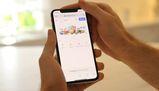

 Accedi a tutti gli appunti
Accedi a tutti gli appunti
 Tutor AI: studia meglio e in meno tempo
Tutor AI: studia meglio e in meno tempo